作者:尤濬哲
記得曾經在某篇文章中看到,大意是如果你遇到菜鳥程式設計師,要儘快遠離他,避免跟他同一個團隊,該文中則羅列了許多判斷對方是否為菜鳥的依據,其中有一個是使用「白底界面」的開發工具,這個戳中我的笑點,因為資深的程式設計師,大多會把界面轉黑色,程式碼文字為白色,對我來說這也太好笑了,沒這麼誇張吧。
不過事實上來說,主要是寫程式抓Bug時間長,尤其很多人都是半夜工作,白色太亮眼睛會瞎掉(沒那麼嚴重),所以基本上開發工具都是推薦黑色主題,例如VS.net、Python(VSCode)都已經轉成黑色主題,VSCode甚至安裝好就採用黑色主題,想到這裡我就發現有一個開發工具竟然不是黑色的,就是ArduinoIDE,太糟糕了,難怪很多大師都故意遠離我,原來是看到我的Arduino IDE是白色主題才會這樣(攤手)。
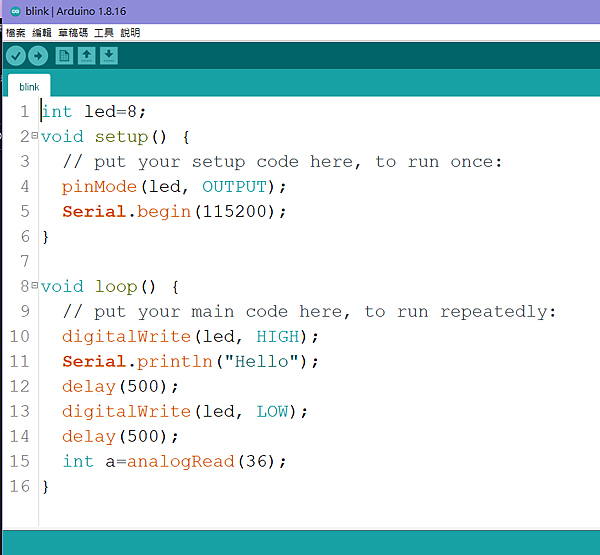
好吧,那麼我們來把Arduino IDE轉成黑色主題吧。
下載Arduino 黑色主題
原來早就有人弄好黑色Arduino的主題檔,下載網址
點選右上角的Code/DownloadZIP。(對了,我的Chrome網頁也都是黑色背景了)
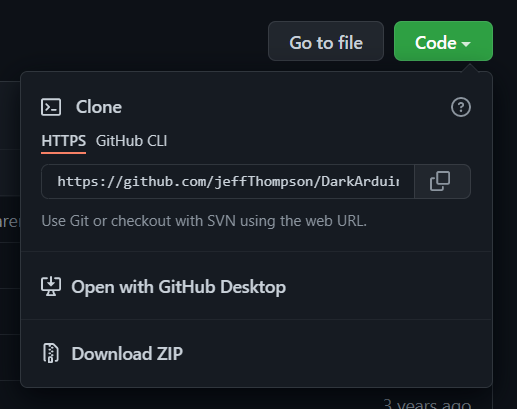
先暫時解壓縮放到桌面上,解開後的內容如下:
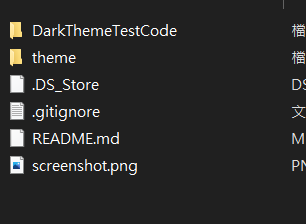
將檔案覆蓋theme資料夾
首先將上述的theme資料夾解壓縮覆蓋自己電腦的Arduino\lib底下,一般是在C:\Program Files (x86)\Arduino\lib,不過你如果安裝在別的地方,就請自己找看看了。
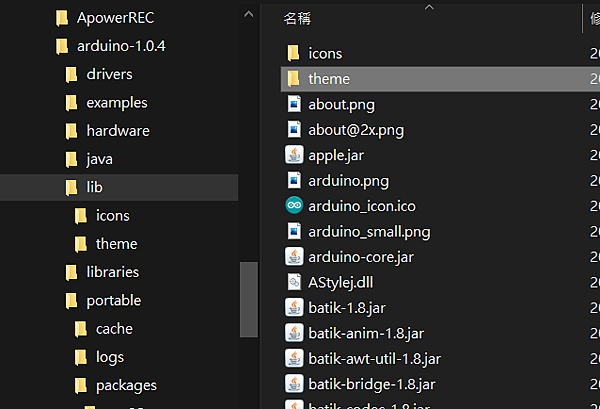
找到後,將上述的theme直接覆蓋到arduino/lib底下的theme資料夾。
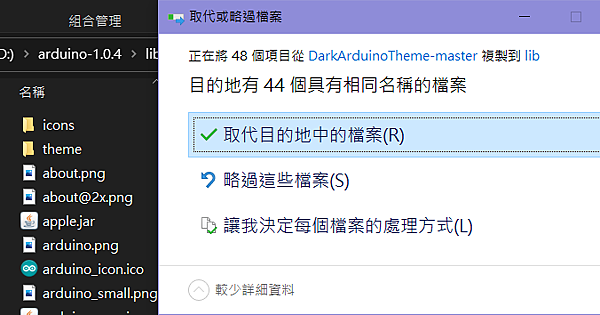
對了,如果你未來要需要還原成白色背景的話,建議你先把theme備份到其他地方,未來要還原成白色時,只須再覆蓋回來即可。
重開開啟Arduino啟動黑色主題
上述步驟都完成後,將Arduino重開,即可獲得黑色主題的Arduino了,馬上升級為資深程式設計師,是不是很棒呢。
對了,如果你未來要需要還原成白色背景的話,建議你先把theme備份到其他地方,未來要還原成白色時,只須再覆蓋回來即可。
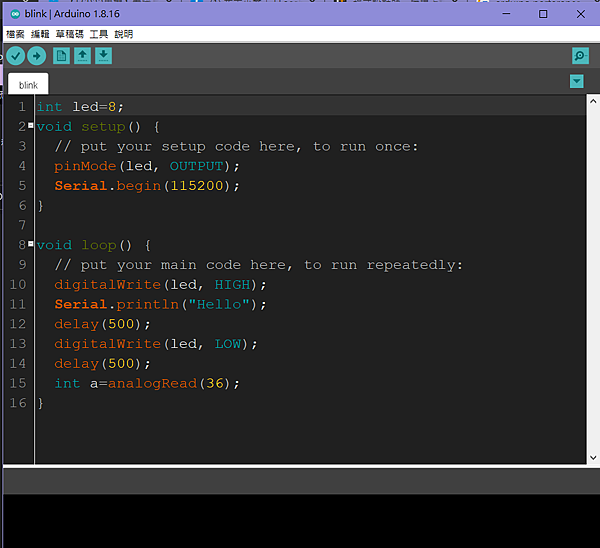
(作者為本刊共筆作者,原文連結,其專欄文章同步發表於作者部落格;責任編輯:謝涵如)
- 舊瓶裝新酒還是新瓶裝舊酒?Jetson Orin Super效能實測 - 2025/03/12
- 低成本空氣品質感測器 – 夏普 GP2Y10開箱實驗 - 2023/03/16
- 【ESP32專欄】ESP32 MQTT與深度睡眠 - 2022/06/20
訂閱MakerPRO知識充電報
與40000位開發者一同掌握科技創新的技術資訊!



